Comment partager le calendrier iPhone - Un guide complet 2025
- Publié le
Table des matières
Synchronisez vos calendriers en temps réel
L'application de calendrier par défaut sur iPhone, appelée Calendar, est l'une des applications de calendrier les plus utilisées parmi les utilisateurs iOS, principalement pour consulter les disponibilités ou planifier des réunions. L'une des fonctionnalités du calendrier iPhone est la possibilité de partager un calendrier en le publiant. Nous allons utiliser cette fonctionnalité pour publier un calendrier iPhone, puis l'importer dans Outlook et Google Calendar. Outlook Calendar est utilisé par plus de 400 millions de professionnels et d'entreprises dans le monde, et Google Calendar est utilisé par plus de 500 millions d'utilisateurs par mois, donc nous espérons que cet article sera utile à beaucoup de personnes.
Dans cet article, nous allons expliquer comment partager le calendrier iPhone avec Google Calendar, Outlook Calendar, d'autres personnes, ainsi que comment arrêter le partage, et plus encore.
Comment partager un calendrier iPhone avec Google Calendar
Pour partager un calendrier iPhone avec Google Calendar, veuillez suivre ces étapes :
-
Ouvrez l'application Calendar sur votre iPhone.

-
Touchez l’onglet « Calendars ».

-
Trouvez le calendrier que vous souhaitez partager, puis touchez l’icône info (i).

-
Activez l’option « Public Calendar ». Cela permet à quiconque de s’abonner à une version en lecture seule de ce calendrier.

-
Touchez « Share Link ». Copiez l’URL générée en touchant « Copy ».

-
Touchez « Done » en haut à droite de l’écran.

-
Ouvrez Google Calendar sur le web. Assurez-vous d’être connecté au Google Calendar avec lequel vous souhaitez partager le calendrier iPhone.
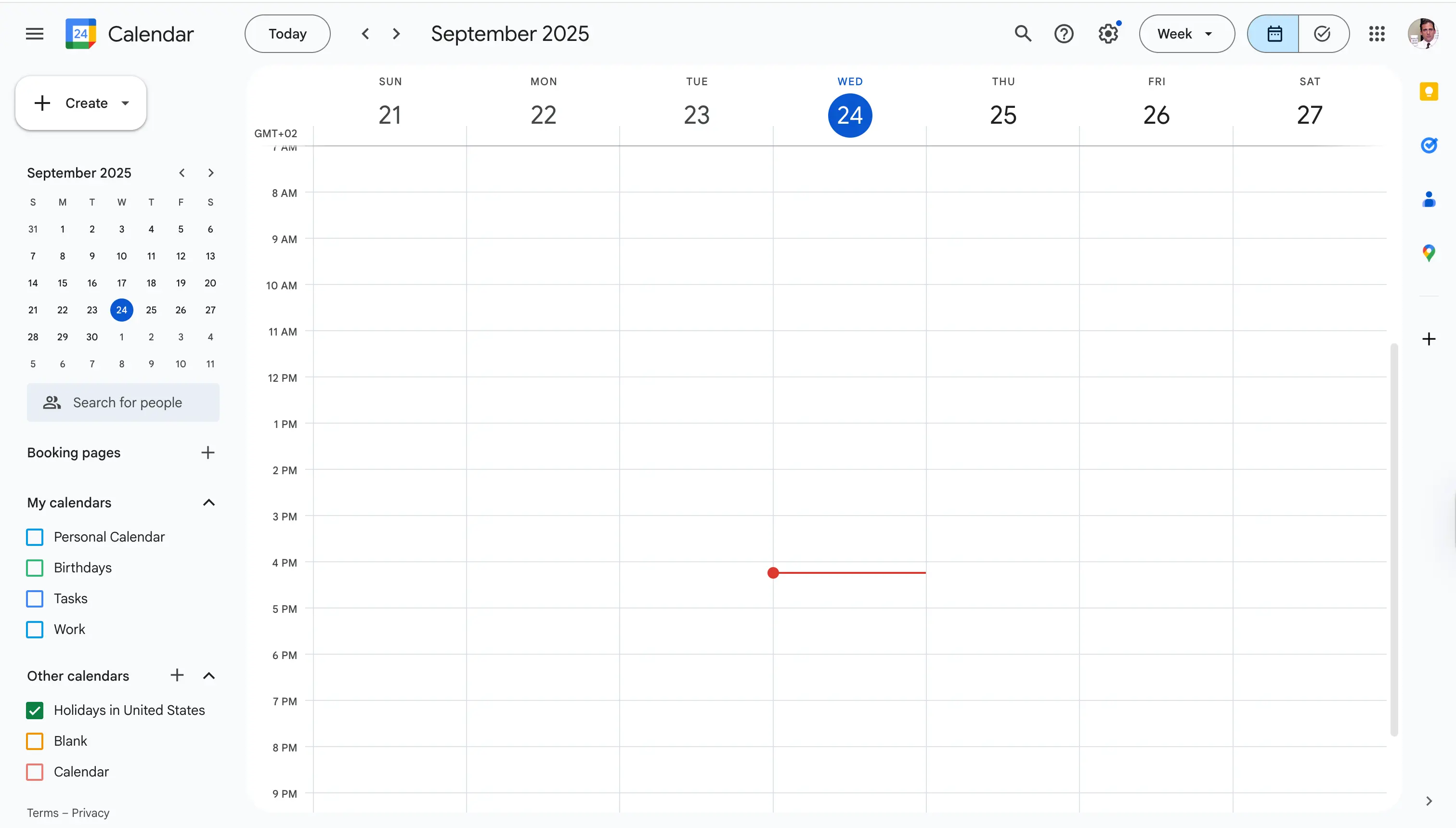
-
Cliquez sur le bouton plus à droite de la section « Autres calendriers ».
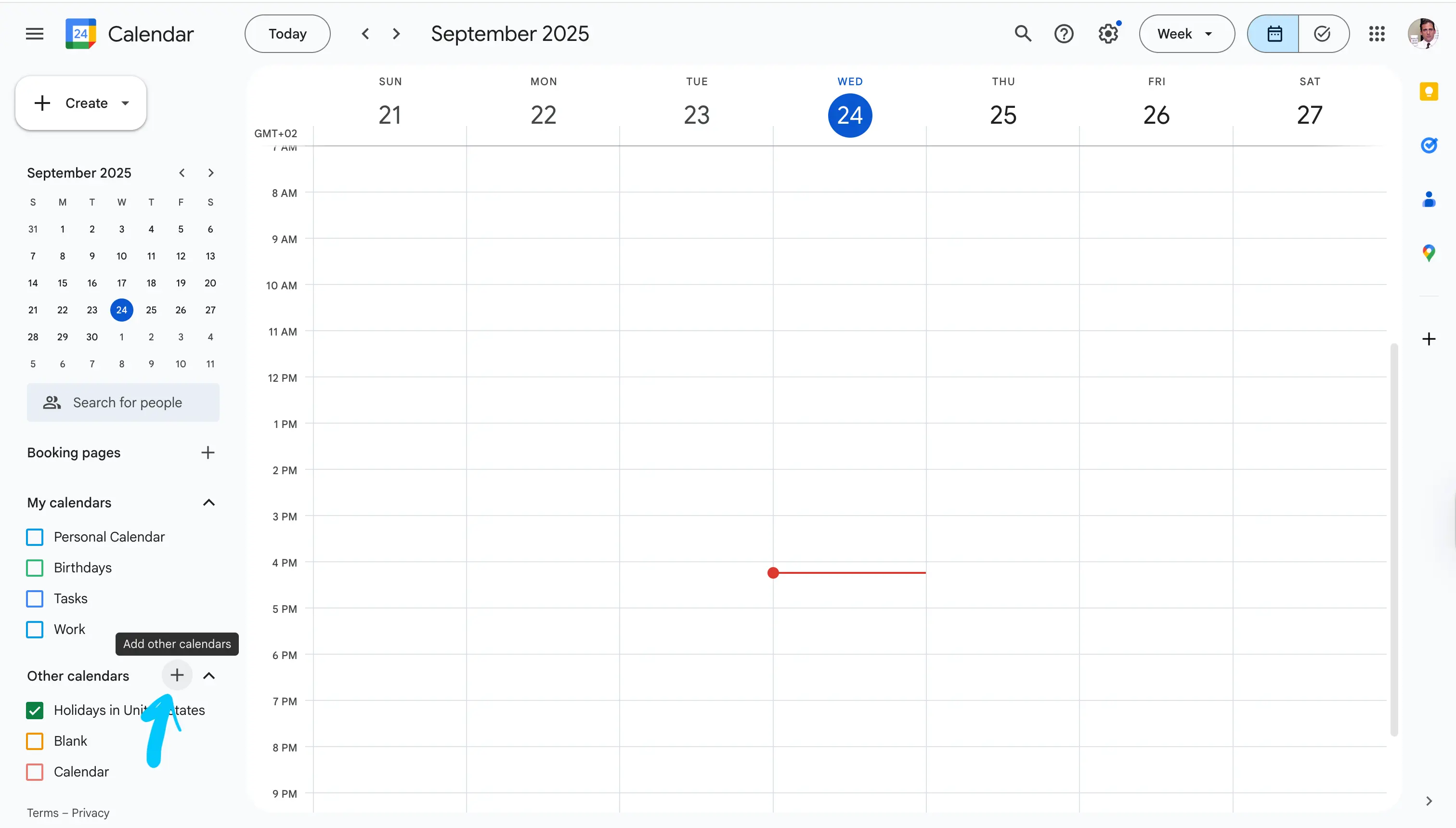
-
Cliquez sur « À partir de l’URL ».
-
Collez l’URL que nous avons copiée depuis notre calendrier iPhone.
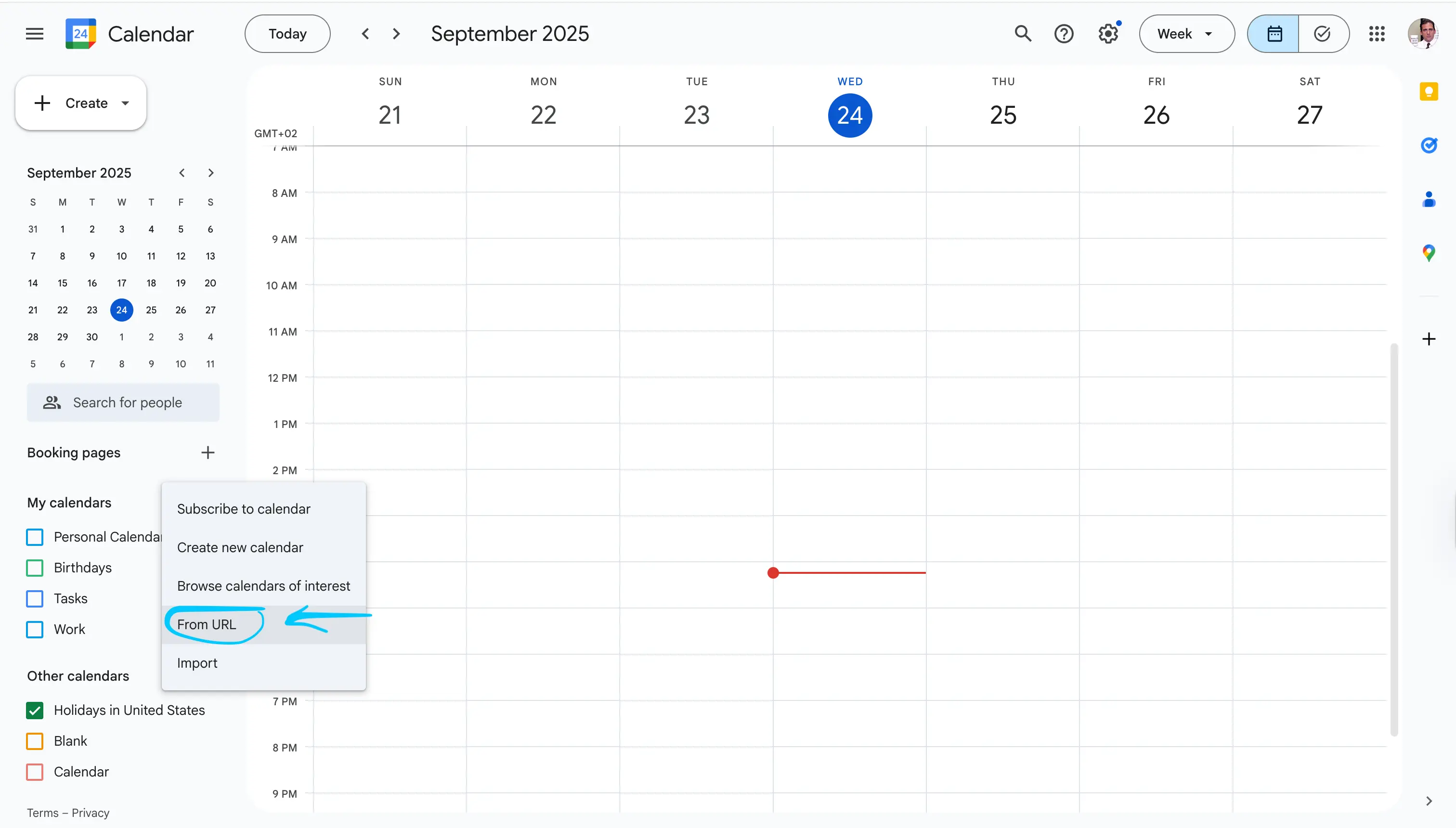
-
Cliquez sur « Ajouter un calendrier »
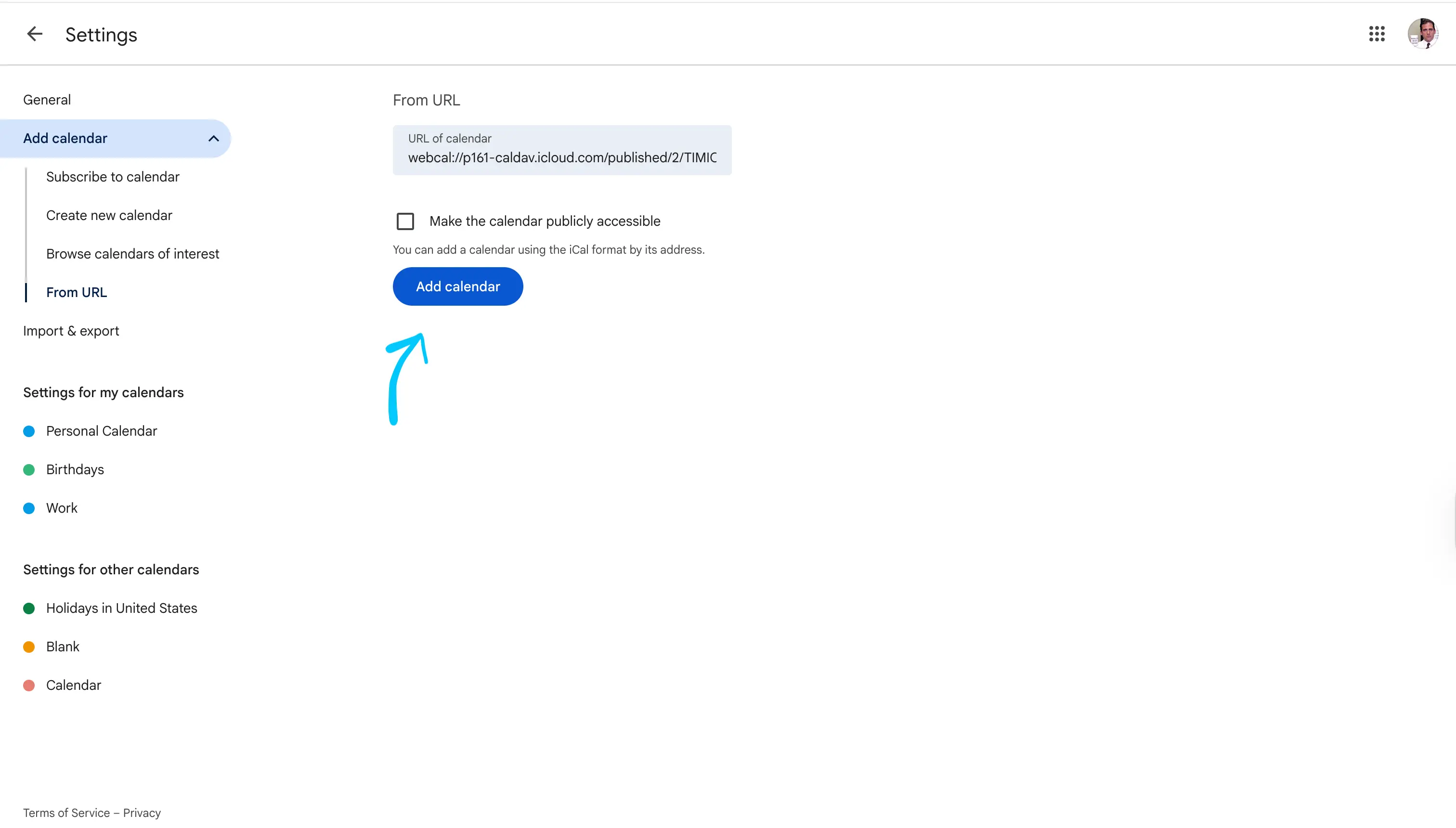
-
Votre calendrier iPhone est maintenant accessible depuis votre Google Calendar, dans la section « Autres calendriers ».
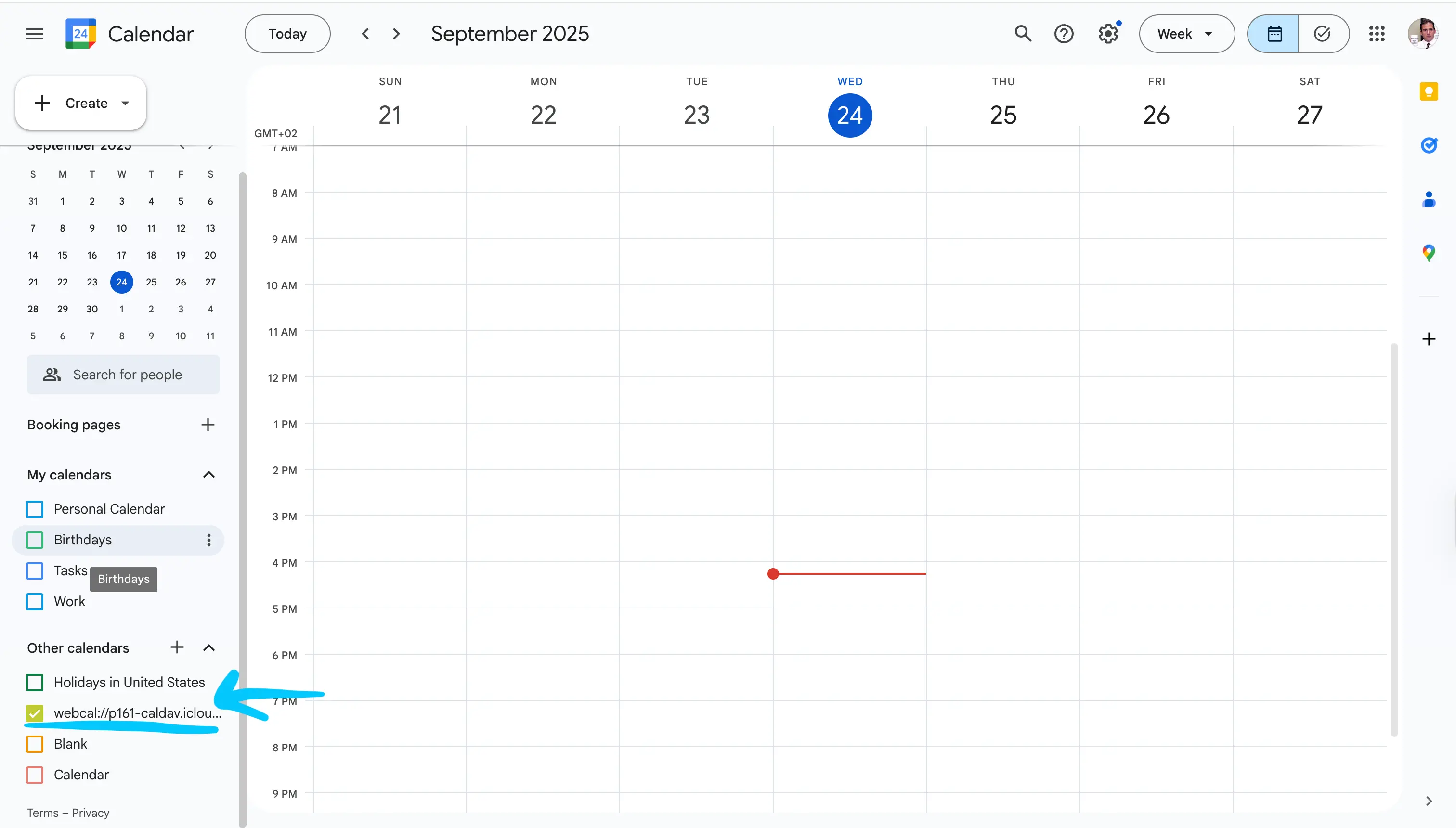
Cette méthode ne partage qu’un calendrier iCloud avec Google Calendar, en utilisant l’application Calendar par défaut de l’iPhone. Veuillez lire nos articles sur comment synchroniser Outlook Calendar avec Google Calendar si vous souhaitez partager Outlook avec Google Calendar.
Dois-je rendre le calendrier iPhone public pour le partager avec Google Calendar ?
Malheureusement oui. Il n’existe pas d’autre moyen de partager le calendrier iPhone avec Google Calendar que de rendre le calendrier iPhone public et de l’importer dans Google Calendar.
Veuillez faire attention à ne pas partager l’URL du calendrier avec d’autres personnes, car elles pourront voir toutes les informations de vos événements.
Comment arrêter de partager un calendrier iPhone avec Google Calendar ?
Pour arrêter de partager le calendrier iPhone avec Google Calendar, vous devez dé-publier le calendrier iPhone en désactivant l’option « Public Calendar ». Dès que le calendrier n’est plus public, Google Calendar ne pourra plus accéder aux événements du calendrier iPhone.

En plus de rendre à nouveau le calendrier iPhone privé, nous vous recommandons également de vous désabonner du calendrier iPhone dans Google Calendar. Vous pouvez le faire en suivant ces étapes :
- Connectez-vous à votre Google Calendar
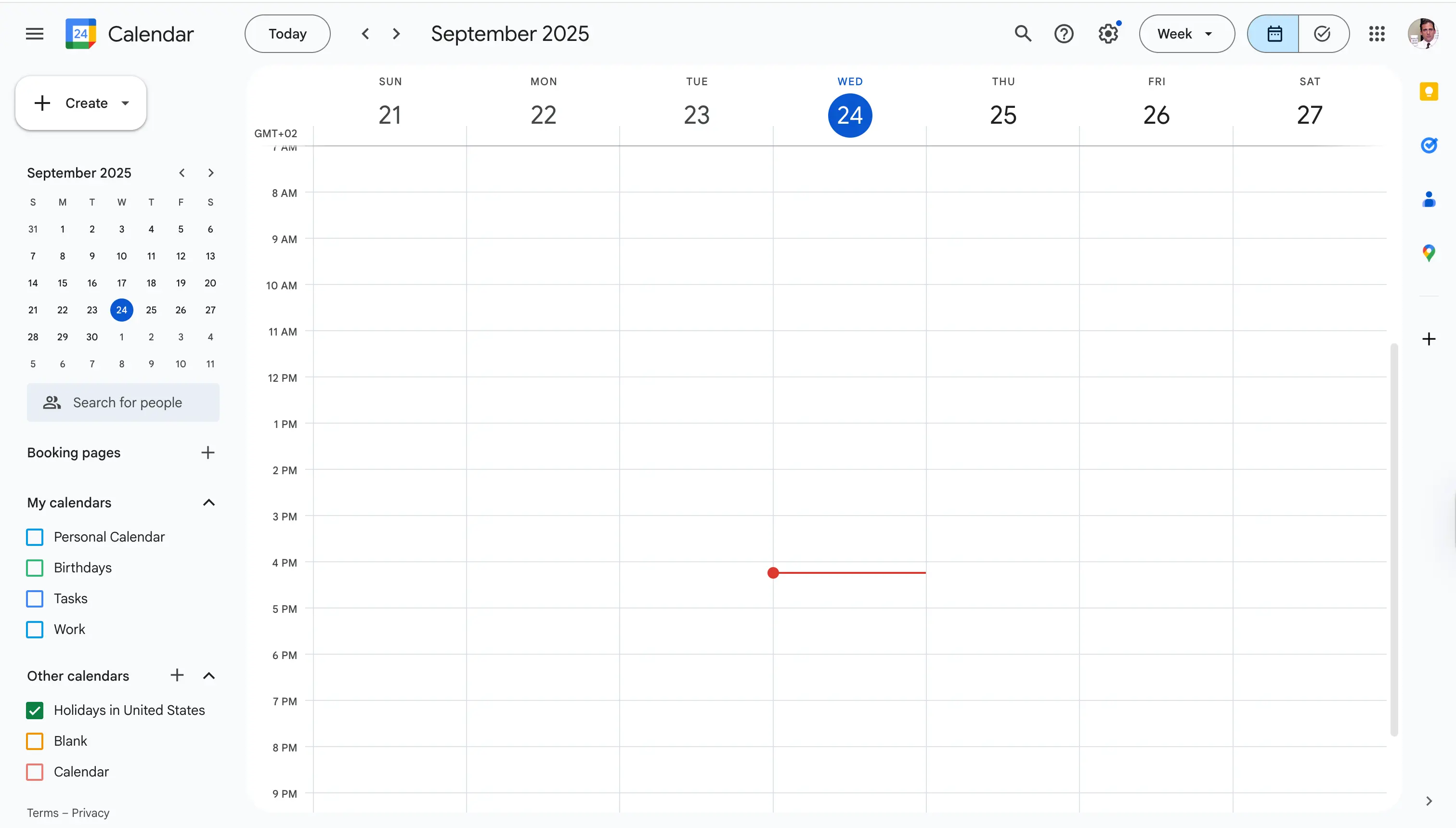
- Localisez le calendrier iPhone dans la section « Autres calendriers ».
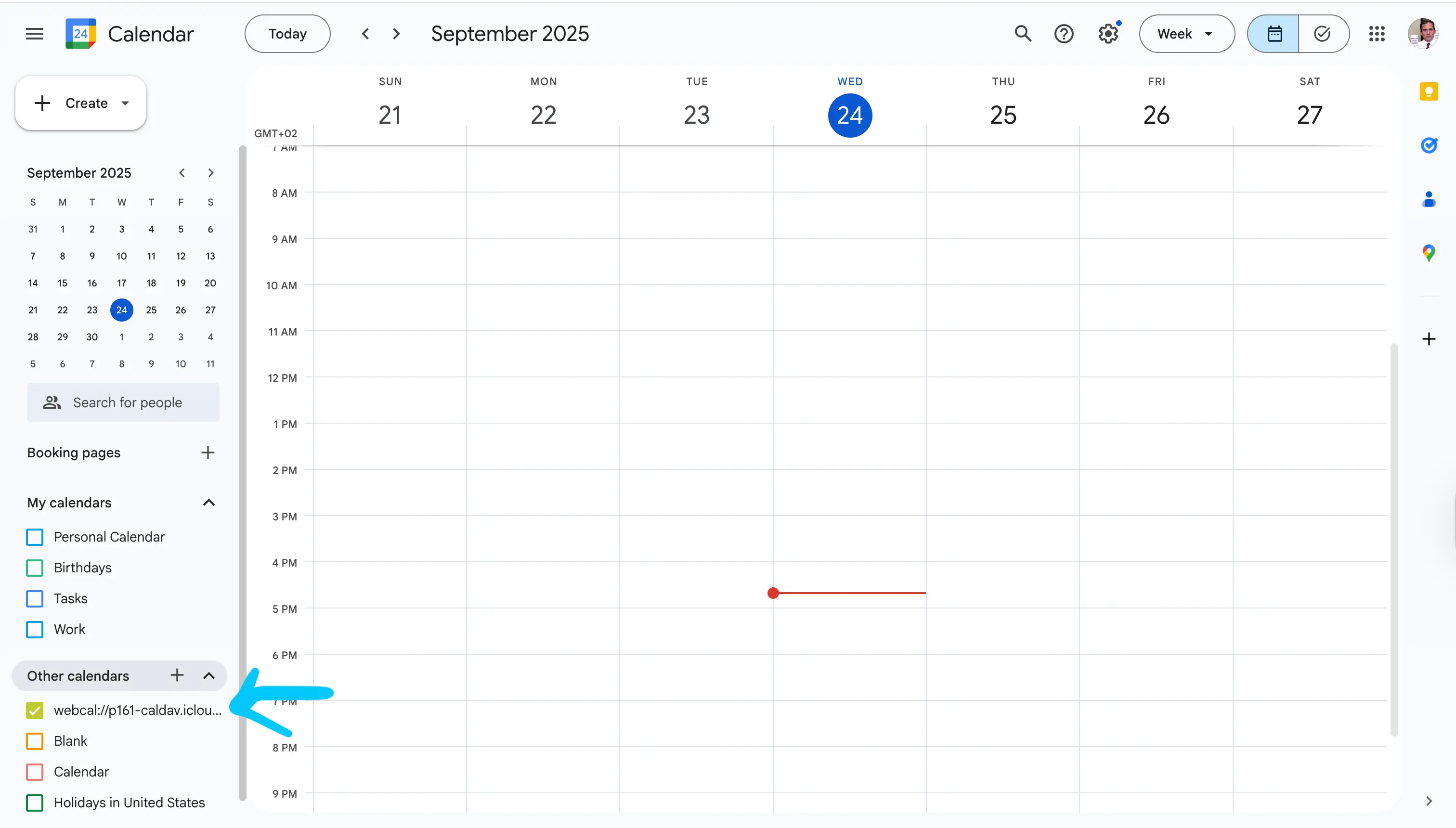
- Cliquez sur l’icône avec trois points.
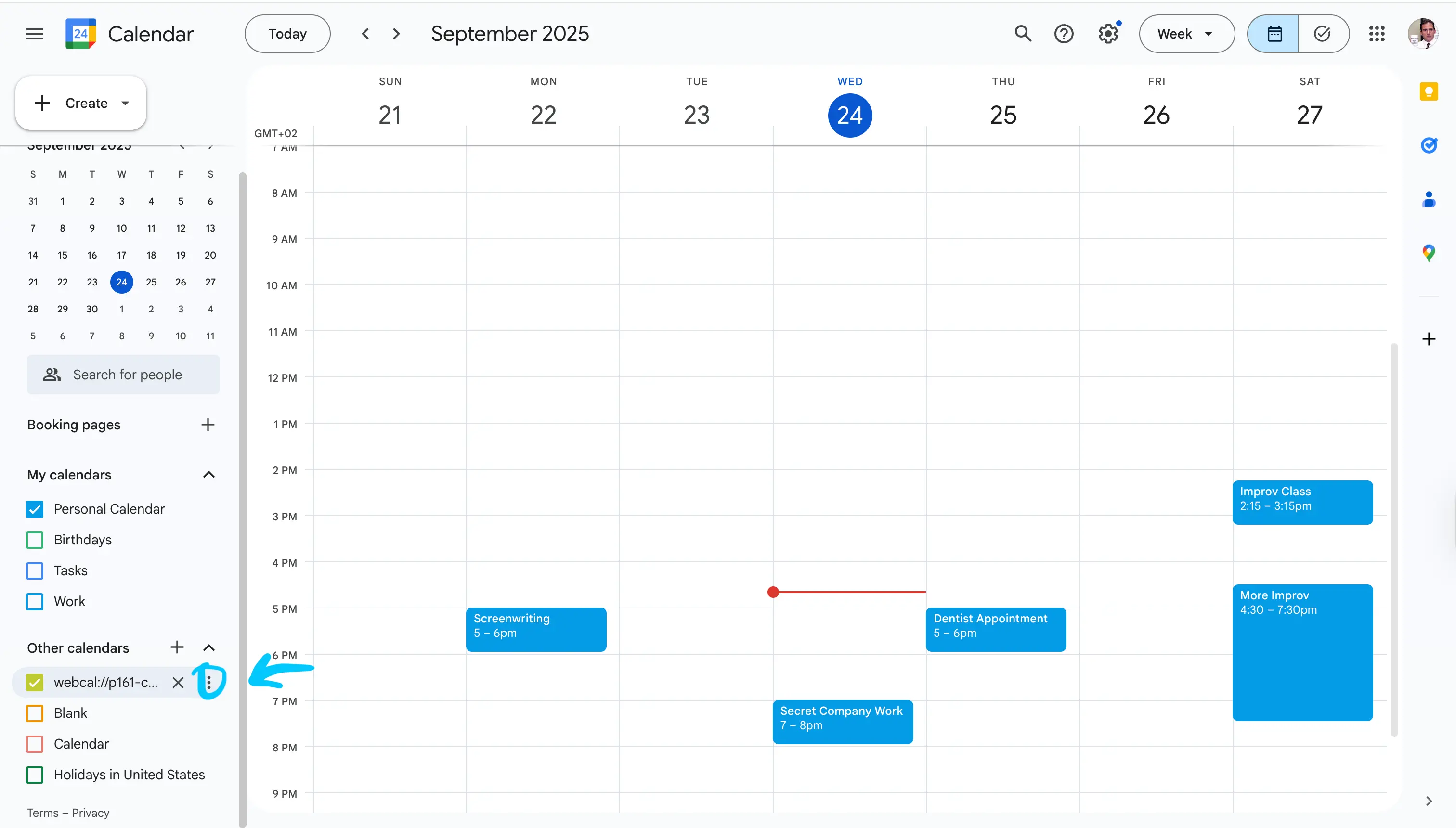
- Cliquez sur « Paramètres »
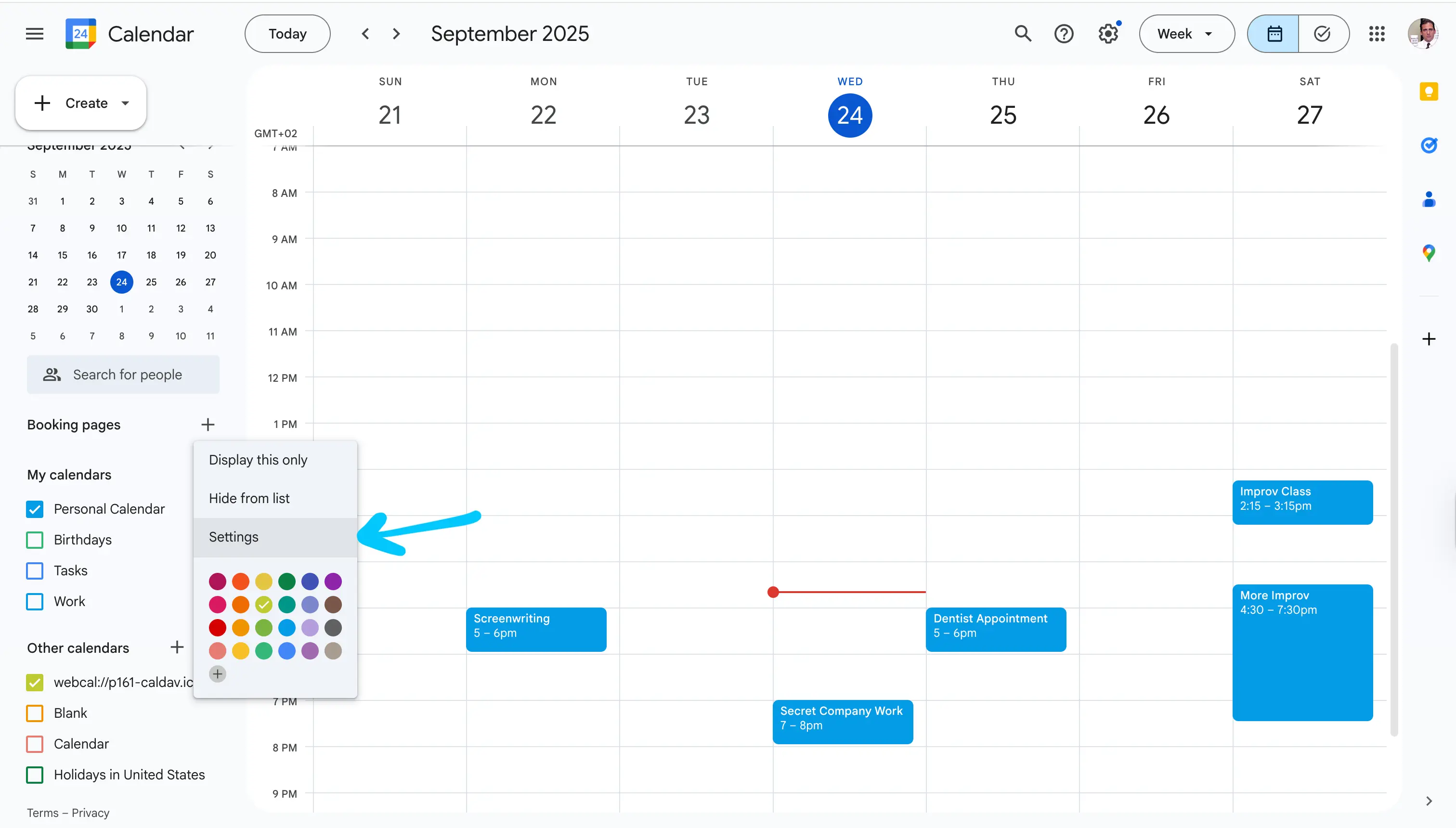
- Faites défiler jusqu’à trouver le bouton « Se désabonner ».
- Cliquez sur « Se désabonner ».
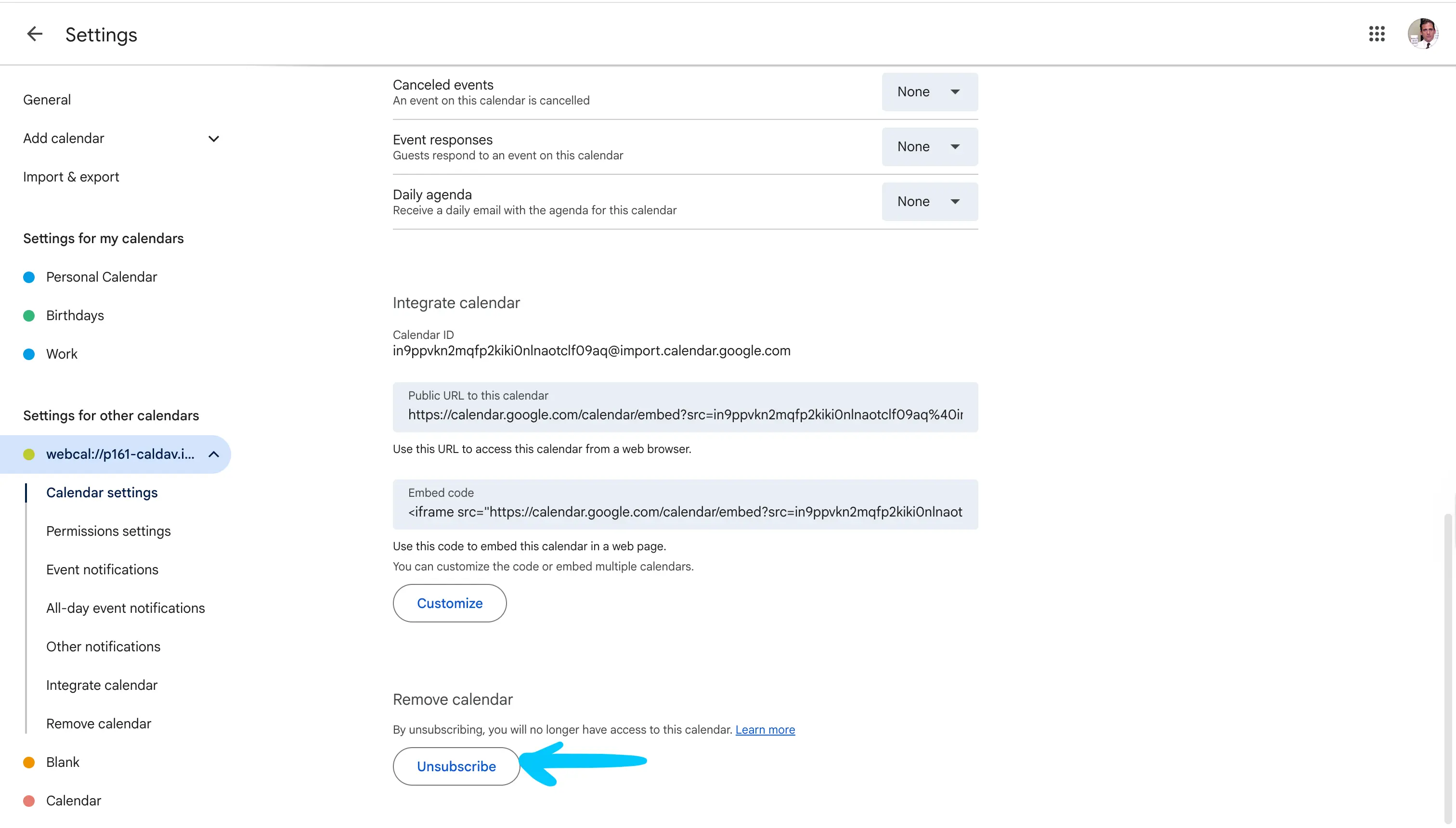
Cela garantit qu’aucune entrée obsolète du calendrier iPhone ne reste sur votre Google Calendar.
Comment partager mon calendrier iPhone avec Outlook ?
Le partage de calendrier dans l'application Calendrier sur iPhone ne fonctionne qu’avec les calendriers iCloud. Le partage des calendriers Outlook ou Google via le calendrier iCloud n’est pas pris en charge.
Pour partager votre calendrier iPhone avec Outlook, suivez ces étapes :
-
Ouvrez l’application Calendrier sur votre iPhone.

-
Touchez l’onglet « Calendriers ».

-
Repérez le calendrier que vous souhaitez partager avec Outlook et touchez l’icône d’informations. Comme mentionné, seuls les calendriers iCloud peuvent être partagés, faites défiler jusqu’à la section « iCloud ».

-
Activez l’option « Calendrier public ».

-
Touchez « Partager le lien » et copiez le lien généré par le calendrier iPhone.

-
Touchez « OK ». C’est important, car les modifications ne sont pas enregistrées tant que vous n’avez pas appuyé sur « OK ».

-
Ouvrez Outlook sur le web. Vous pouvez y accéder en visitant https://outlook.live.com/calendar sur votre navigateur préféré.
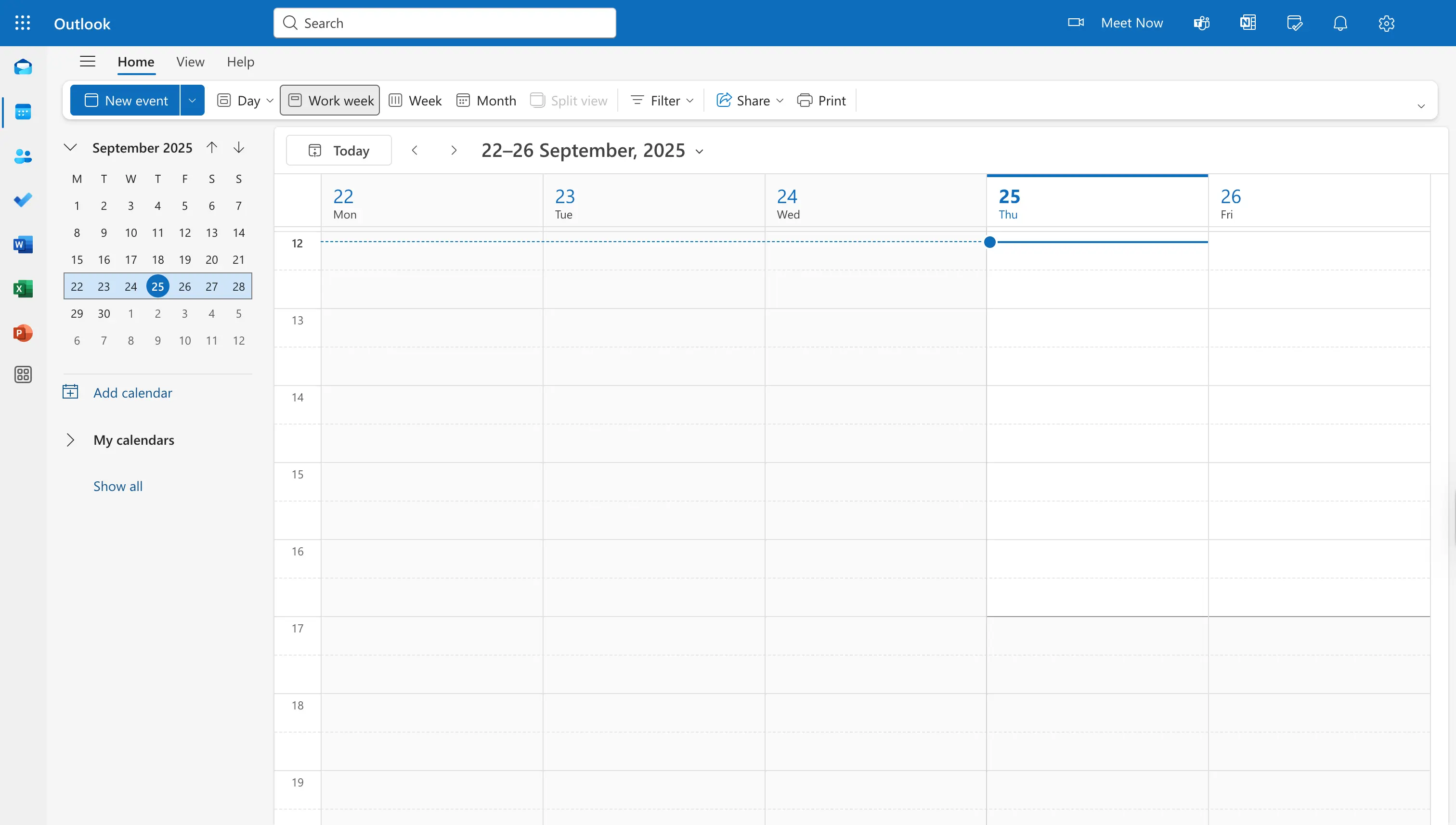
-
Cliquez sur le bouton « Ajouter un calendrier » à gauche de l’écran.
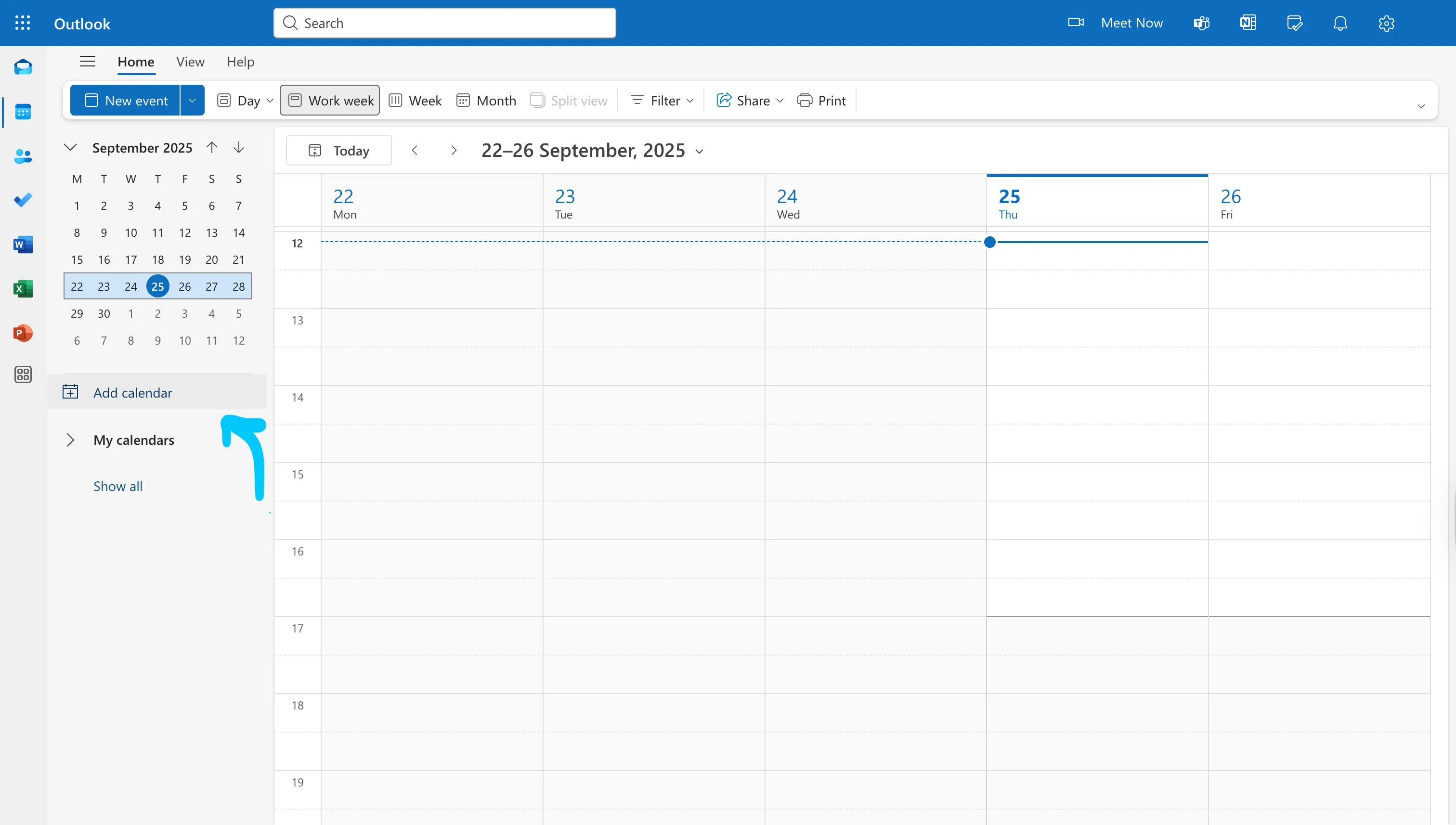
-
Cliquez sur « S’abonner depuis le web ».
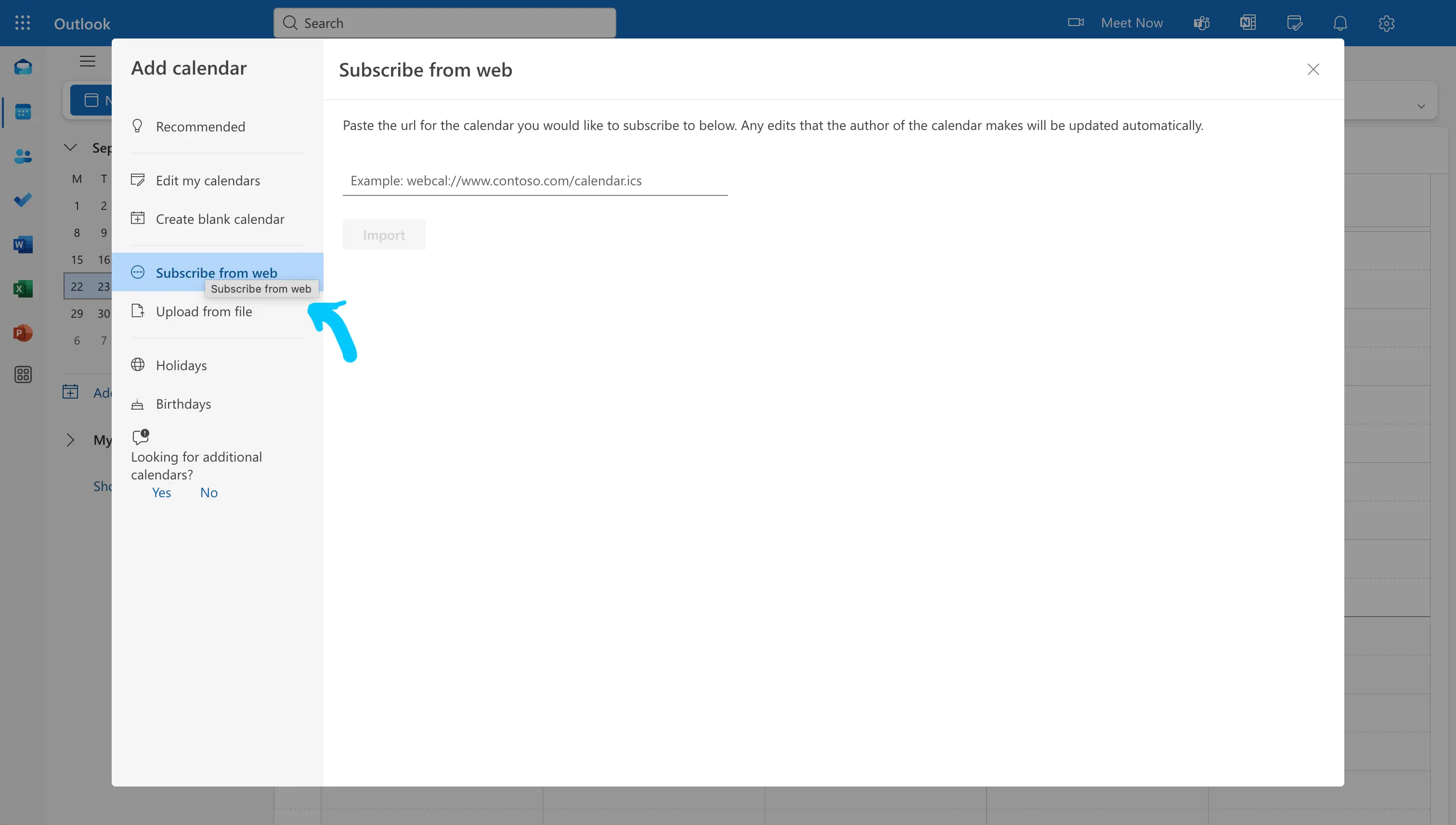
-
Collez le lien que vous avez copié depuis le calendrier iPhone. Vous pouvez aussi attribuer une couleur et un nom au calendrier que vous importez.
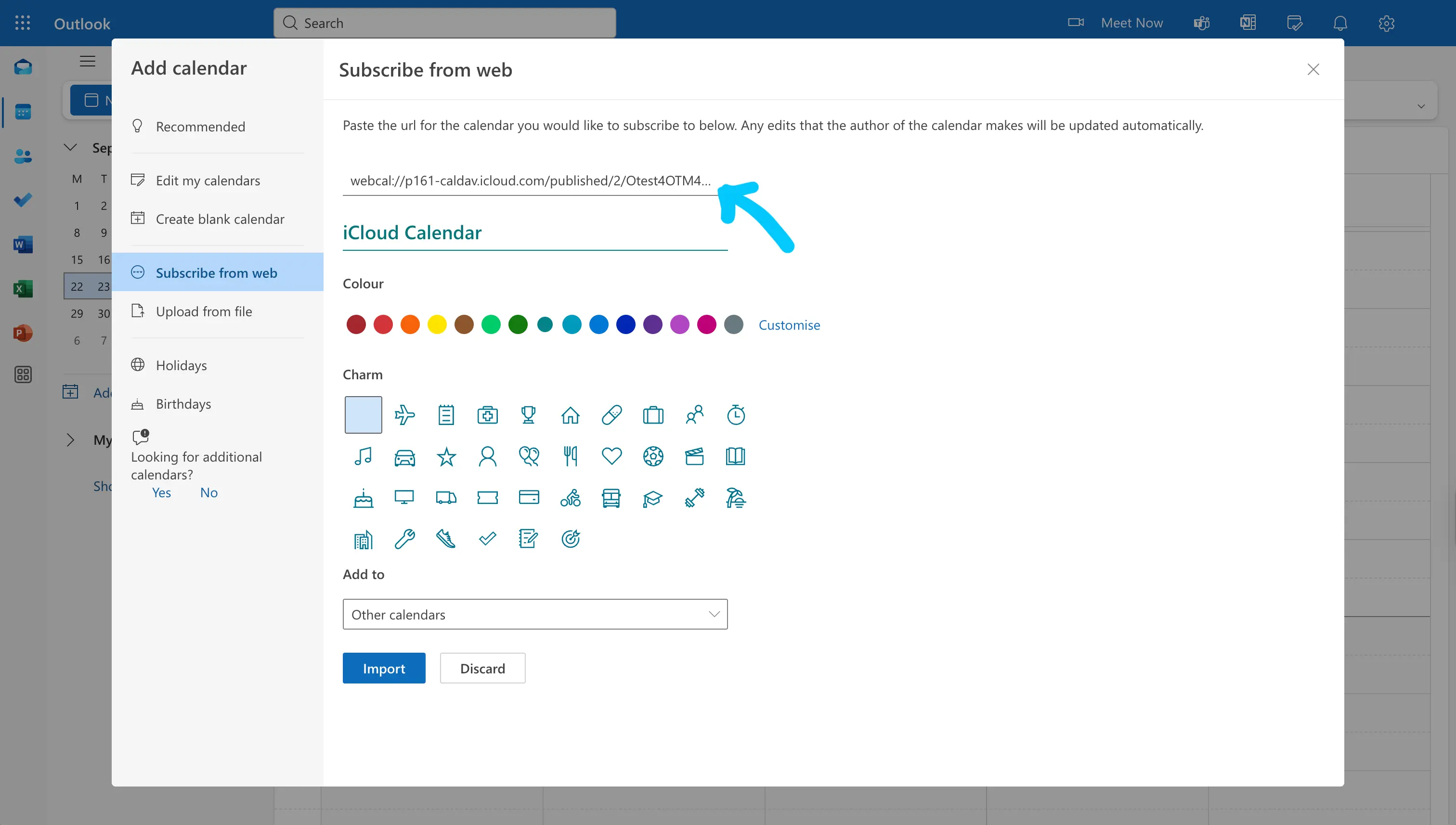
-
Cliquez sur « Importer ».
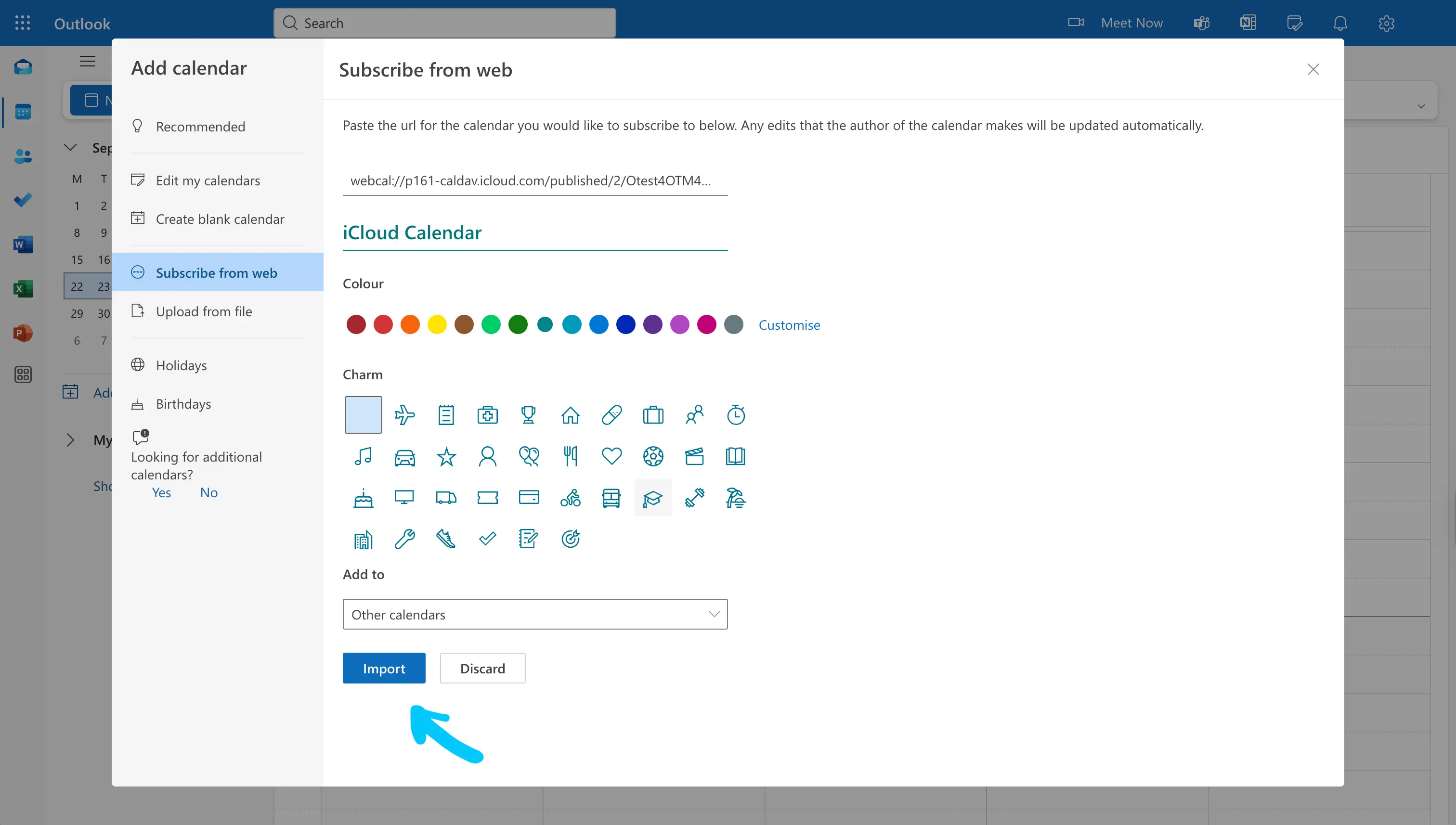
-
Le calendrier iPhone est importé dans la section « Autres calendriers ».
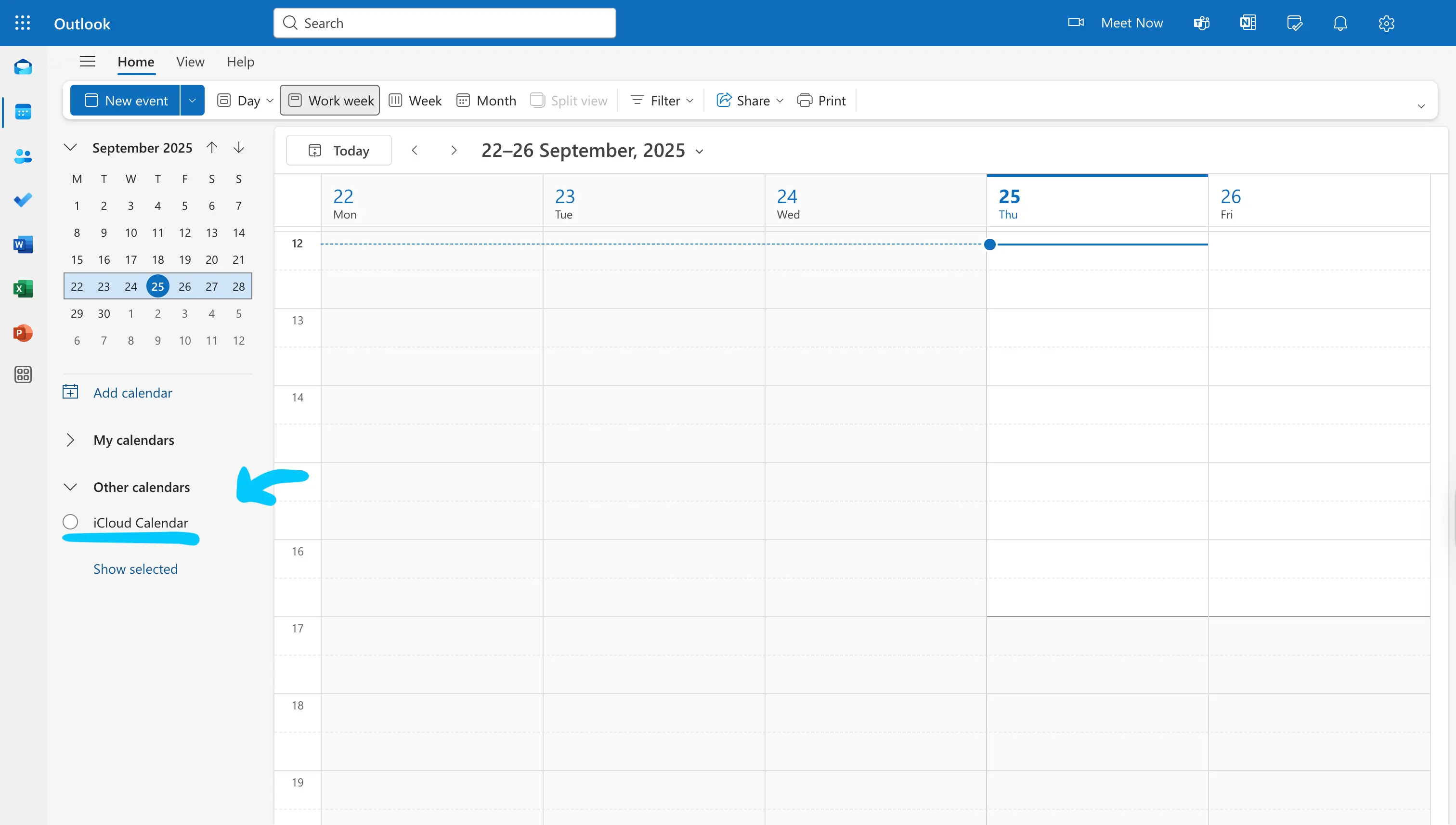
Dois-je rendre le calendrier iPhone public pour le partager avec Outlook Calendar ?
Oui. Il n’y a aucun autre moyen de partager votre calendrier iPhone avec Outlook que de le publier. La raison est que vous devez obtenir une URL publique, utilisée pour l’importation dans Outlook.
Comment arrêter de partager un calendrier iPhone avec Outlook Calendar ?
La méthode la plus rapide pour arrêter le partage d’un calendrier iPhone avec Outlook est de désactiver l’option « Calendrier public ». Cela rendra le calendrier à nouveau privé, et Outlook Calendar ne pourra plus récupérer les événements de ce calendrier.

Nous vous recommandons également de vous désabonner de ce calendrier dans Outlook. Vous pouvez le faire en cliquant sur le bouton « Supprimer » dans les options du calendrier.
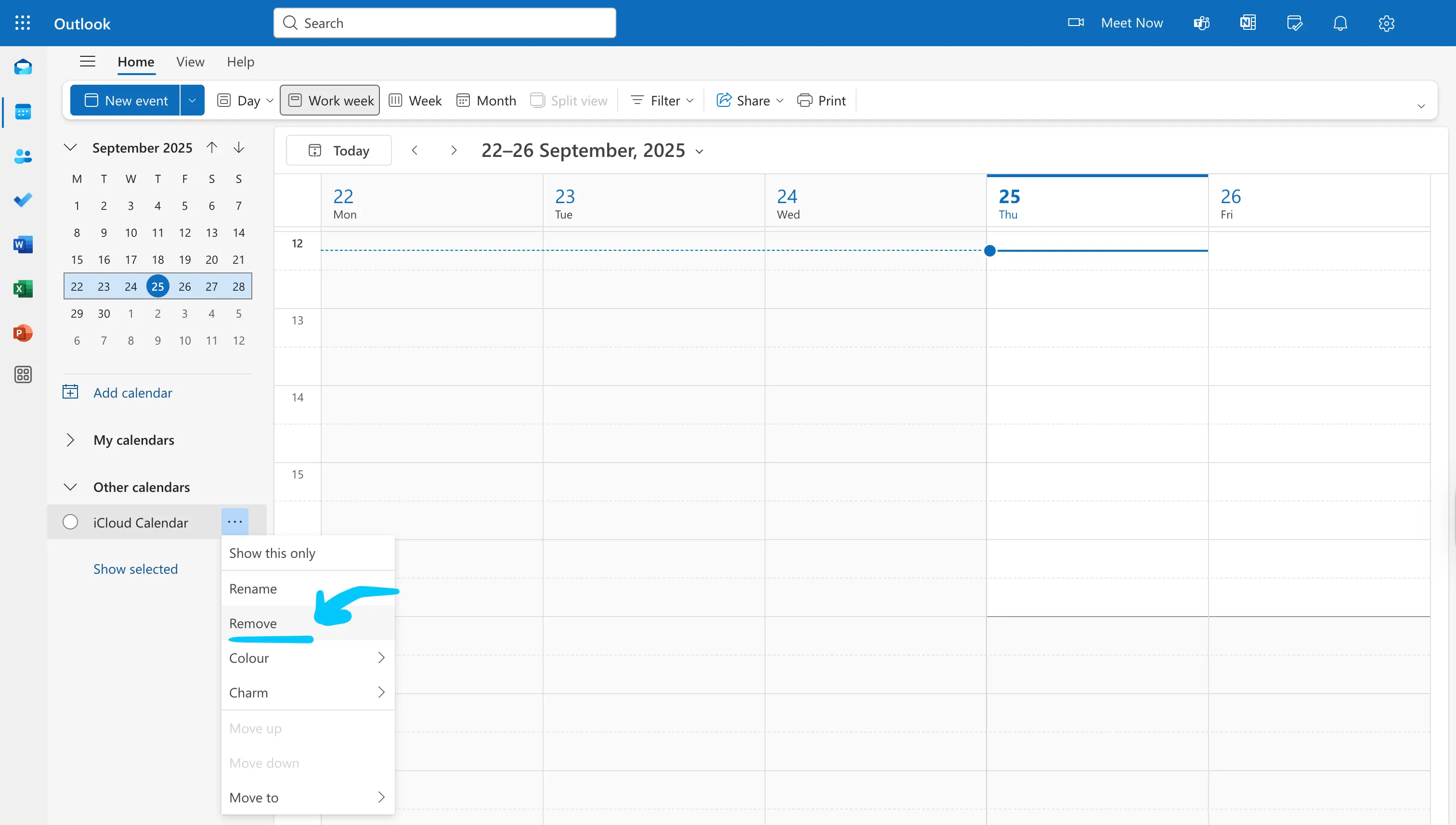
Comment partager votre calendrier iPhone avec d'autres personnes ?
Pour partager votre calendrier iPhone avec d’autres personnes, suivez les étapes ci-dessous :
- Ouvrez l’application Calendrier sur votre iPhone.

- Touchez l’onglet « Calendriers ».

- Trouvez le calendrier que vous souhaitez partager, puis touchez l’icône d’informations (i).

- Touchez le bouton « Ajouter une personne ».

- Saisissez l’adresse email de la personne avec qui vous souhaitez partager le calendrier.

- Touchez « Ajouter ».

- Touchez « OK ». C’est très important : si vous ne touchez pas « OK », les modifications ne seront pas enregistrées, et la personne ne recevra pas l’invitation de partage.

Après avoir suivi ces étapes, la personne avec qui vous avez partagé votre calendrier recevra une invitation par email. Elle devra ouvrir cet email et cliquer sur « Rejoindre le calendrier ».

Après avoir accepté l’invitation, la personne pourra accéder à votre calendrier via l’application Calendrier sur son iPhone, dans la section « iCloud ». Le calendrier partagé est étiqueté « Partagé par [nom] ».

Vous ne pouvez partager vos calendriers iCloud avec d'autres personnes que via l'application Calendrier de l’iPhone
Vous ne pouvez pas partager un calendrier Google ou Outlook avec d’autres personnes via l’application Calendrier de l’iPhone.
Pour partager votre calendrier Outlook avec d'autres personnes, utilisez l'application Outlook sur iPhone.
De même, vous pouvez partager votre Google Calendar avec d'autres personnes via l'application Google Calendar sur iPhone.
Comment modifier les autorisations pour les personnes avec qui vous avez partagé votre calendrier iPhone
Par défaut, la personne avec qui vous partagez votre calendrier peut consulter et modifier les événements. Si vous souhaitez uniquement lui accorder un accès en lecture seule, touchez son nom et désactivez l’option « Autoriser la modification ».
-
Touchez la personne avec qui vous avez partagé votre calendrier iPhone.

-
Désactivez l’option « Autoriser la modification ».

Comment arrêter de partager un calendrier iPhone avec une autre personne ?
Si vous partagez déjà un calendrier iPhone avec quelqu’un et souhaitez arrêter le partage, vous pouvez le faire facilement en touchant le bouton « Arrêter le partage » dans les paramètres du calendrier.
- Ouvrez les paramètres du calendrier en touchant l’icône d’informations.

- Touchez la personne avec qui vous partagez le calendrier, dans la section « Partagé avec ».

- Touchez « Arrêter le partage ».
